华为手机连上wifi却不能上网
品牌型号:华为畅享20e
系统:HarmonyOS 2.0.0
华为手机连上wifi却不能上网怎么办?下面跟大家分享一下华为手机连上wifi却不能上网的解决方法。
华为手机连上wifi却不能上网首先检查是否是路由器问题,建议重启路由器后尝试,其次更换其他无线网络,查看是否可以上网,若还是无法解决,可尝试重启网络、重启手机、重新连接网络、还原网络设置、恢复出厂设置方法解决。
方法一:重启网络
打开手机上的设置,点击移动网络
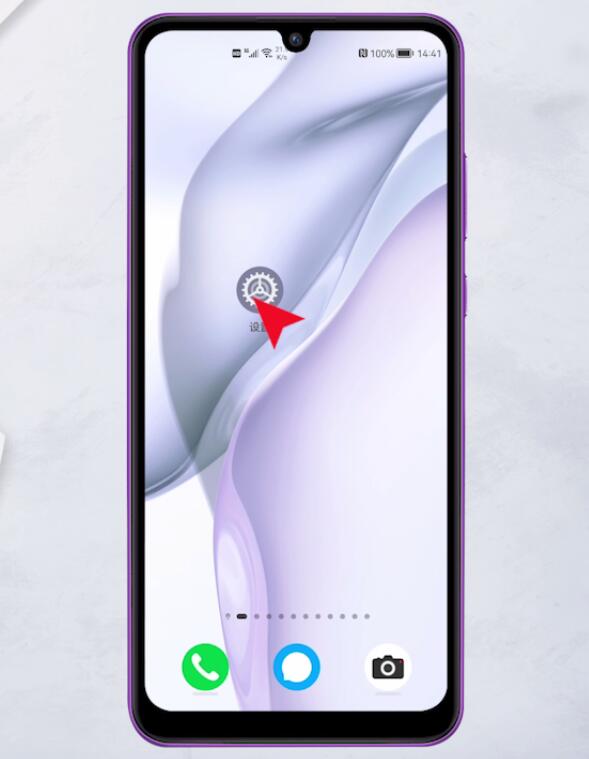
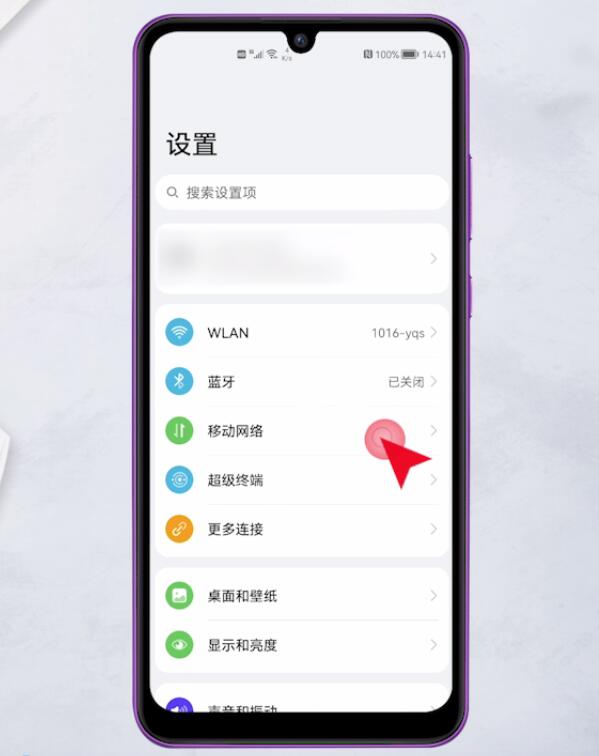
进入页面后,将飞行模式开启,稍等一会,然后再将飞行模式关闭,看看是否能解决
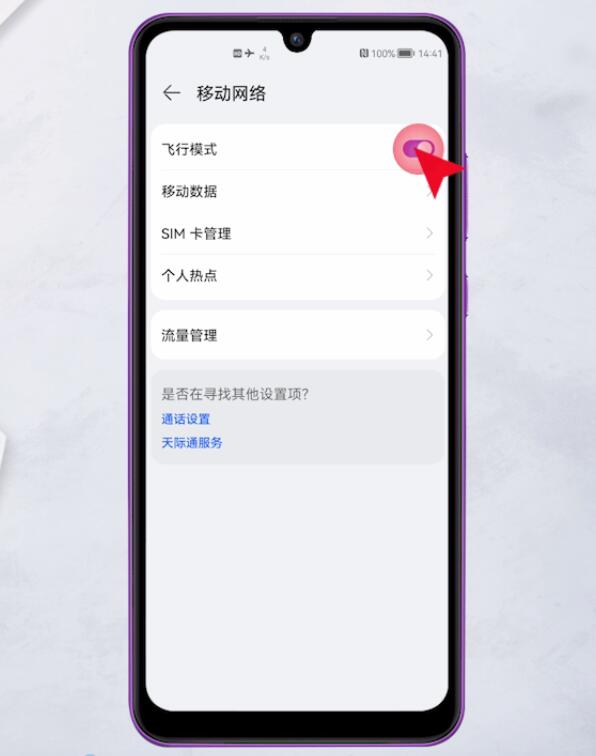
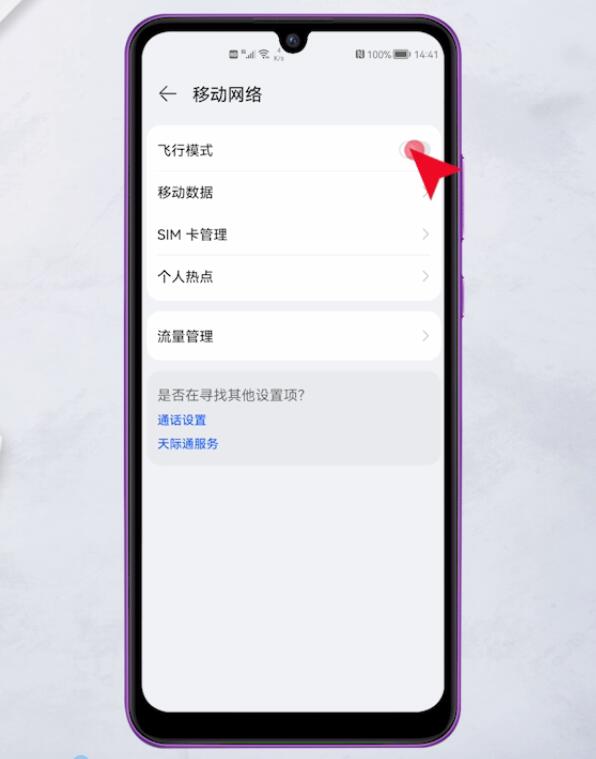
方法二:重启手机
长按手机右侧的电源键,点击重启,弹出窗口再次点击重启即可
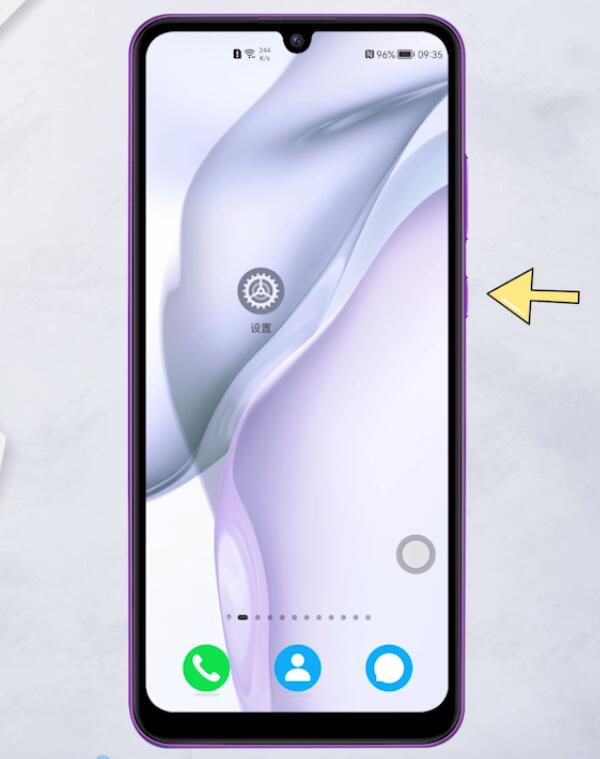
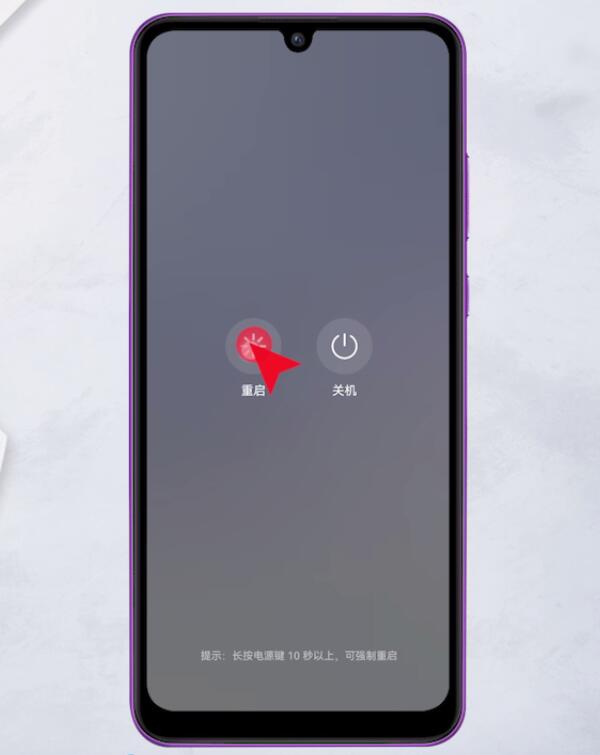
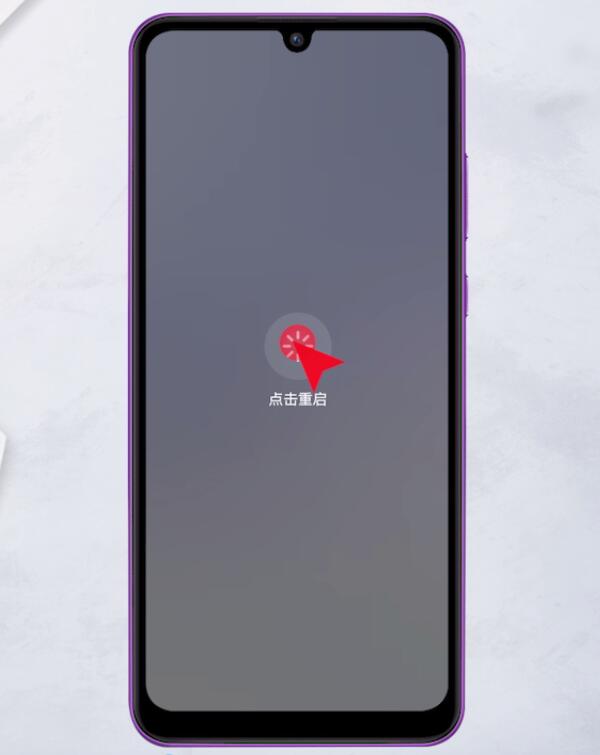
方法三:重新连接网络
打开手机上的设置,进入页面后,点击WLAN
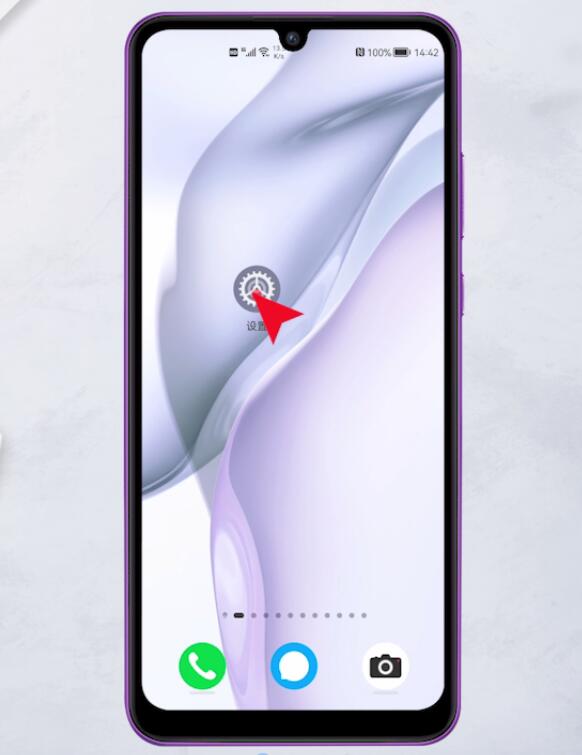
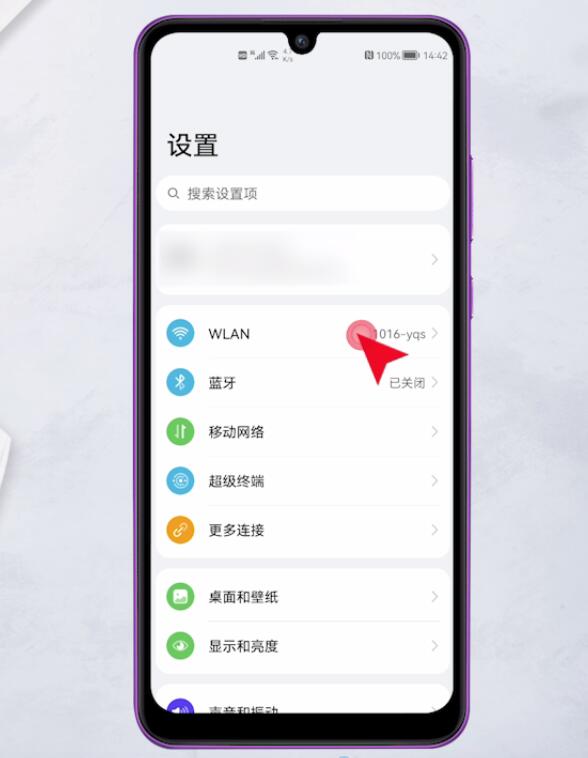
在WLAN页面,进入已连接的网络,点击删除
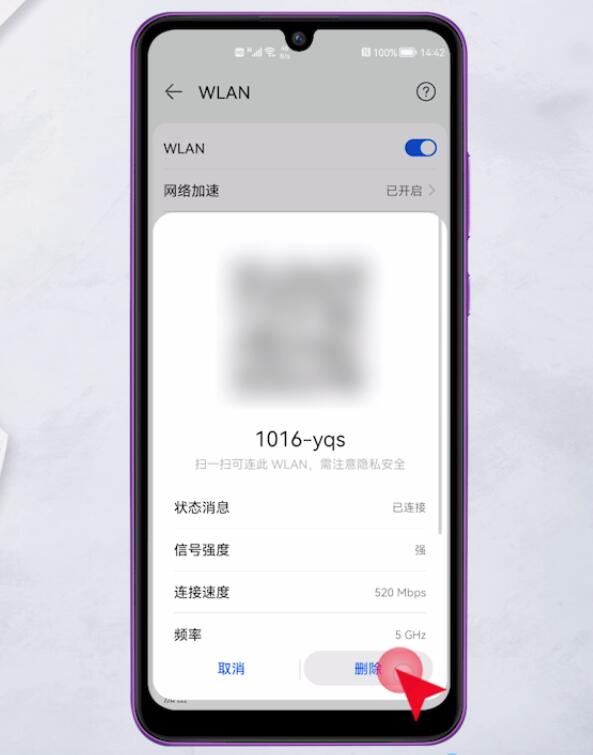
然后重新选择该网络,输入密码,点击连接即可
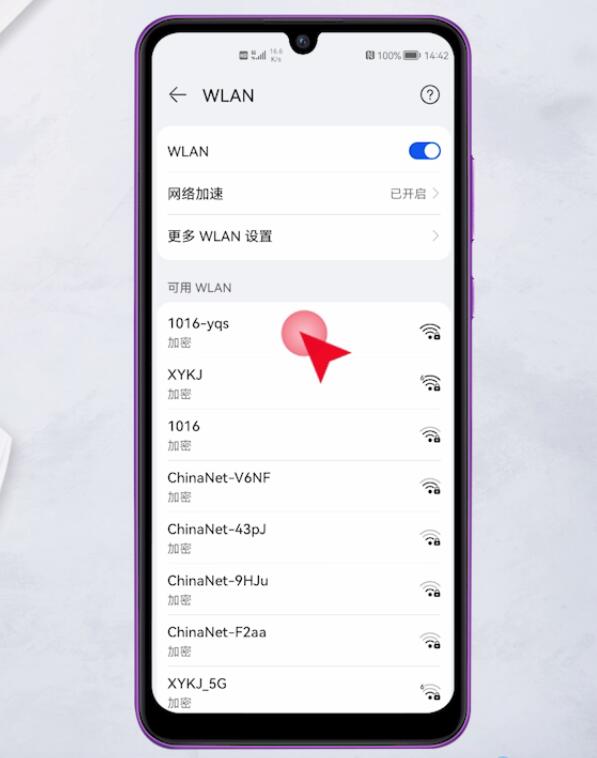
方法四:还原网络设置
打开手机上的设置,找到系统和更新进入
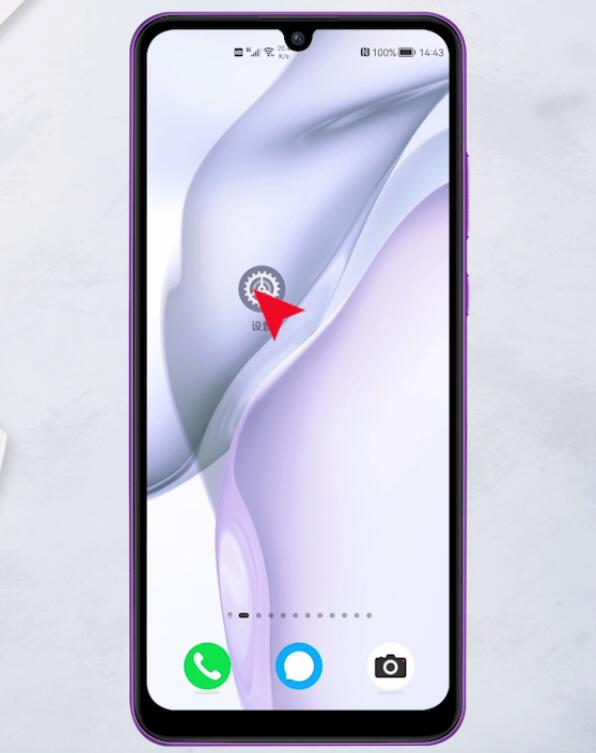
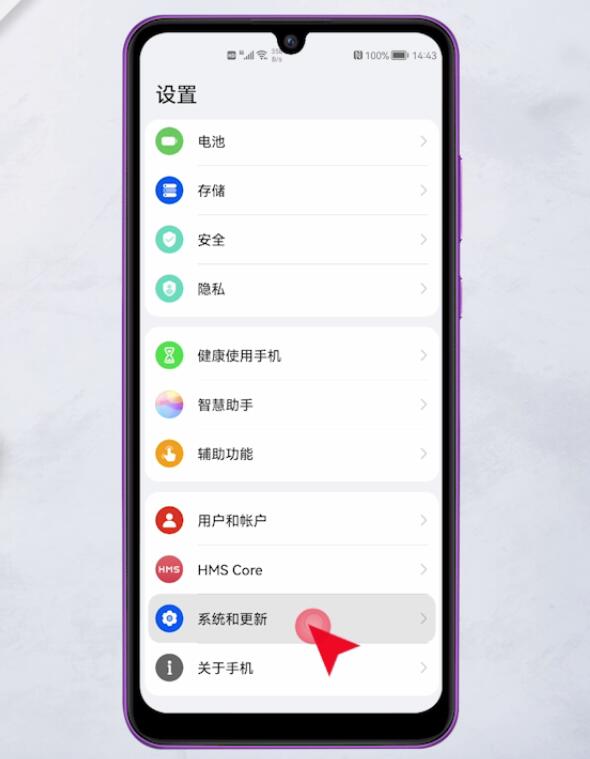
进入页面后,点击重置,选择还原网络设置,点击还原网络设置,进入页面后,再次点击还原网络设置即可
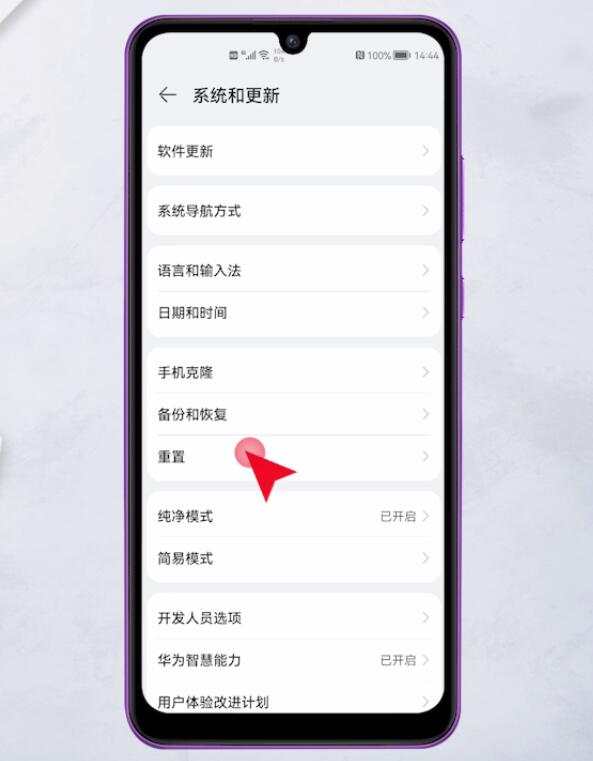
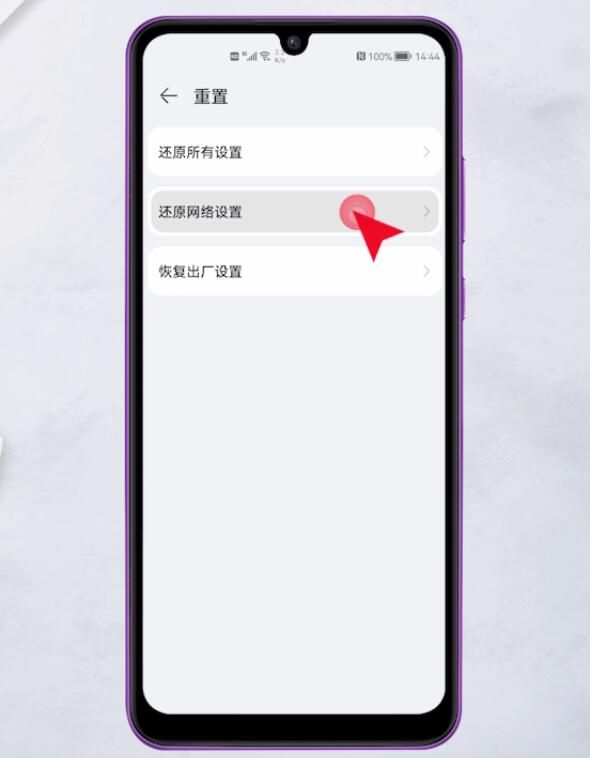
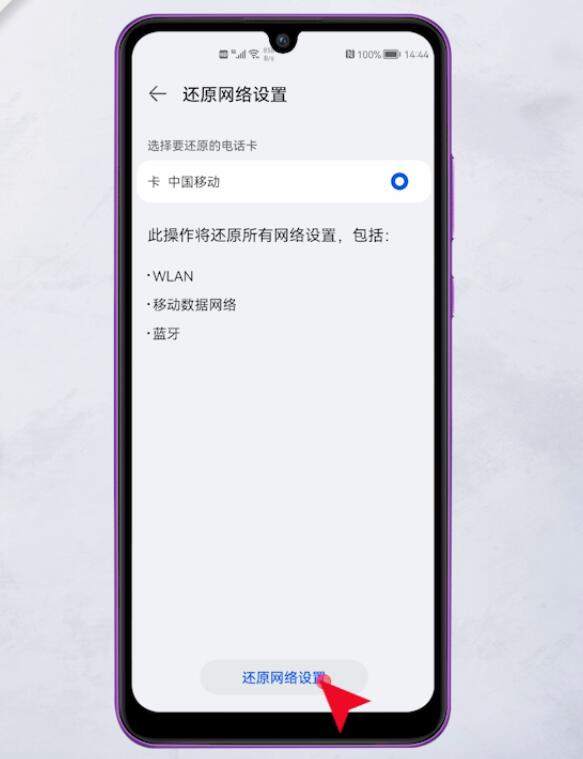
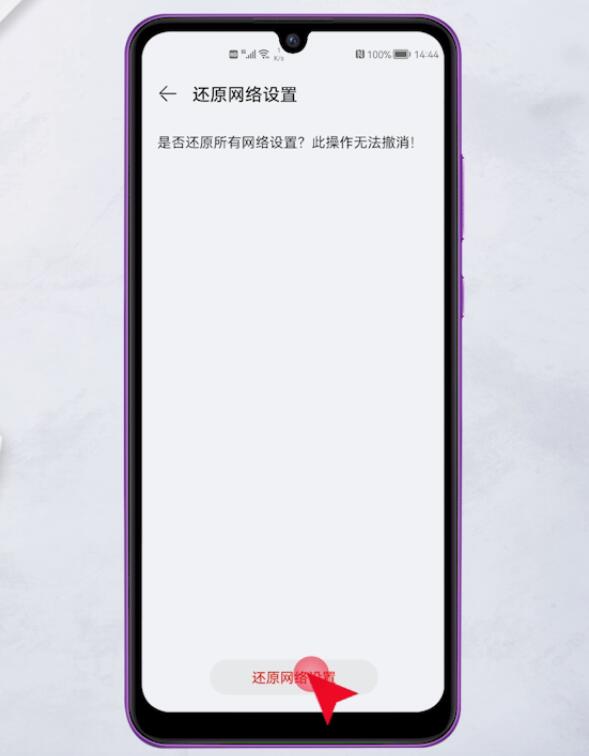
方法五:恢复出厂设置
在手机上备份好数据,然后打开设置,进入页面后,往下滑动,找到系统和更新进入
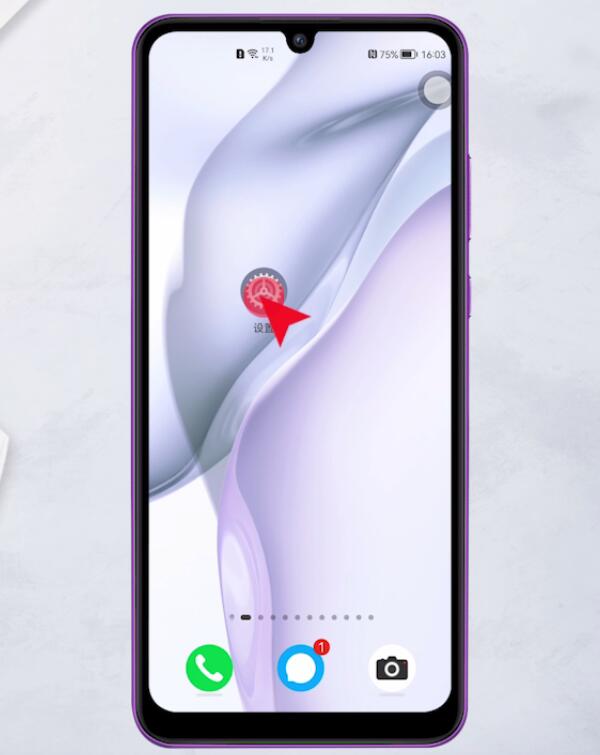
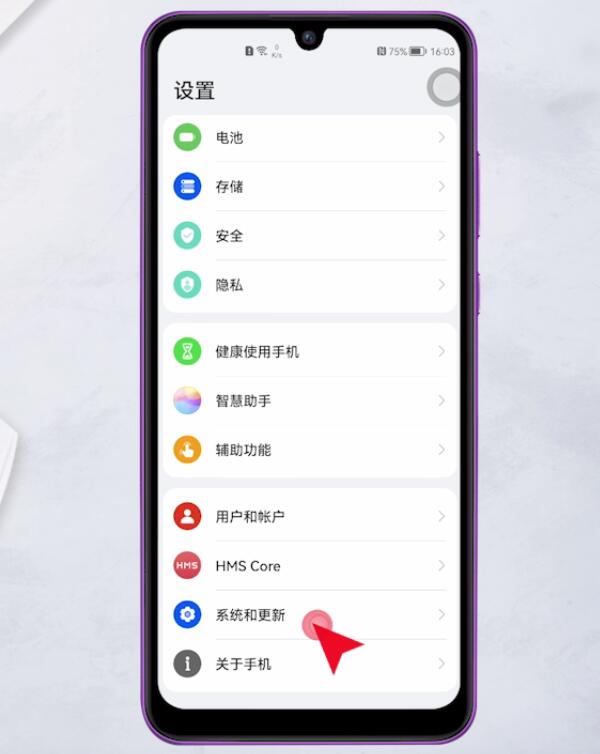
进入页面后,点击重置,选择恢复出厂设置
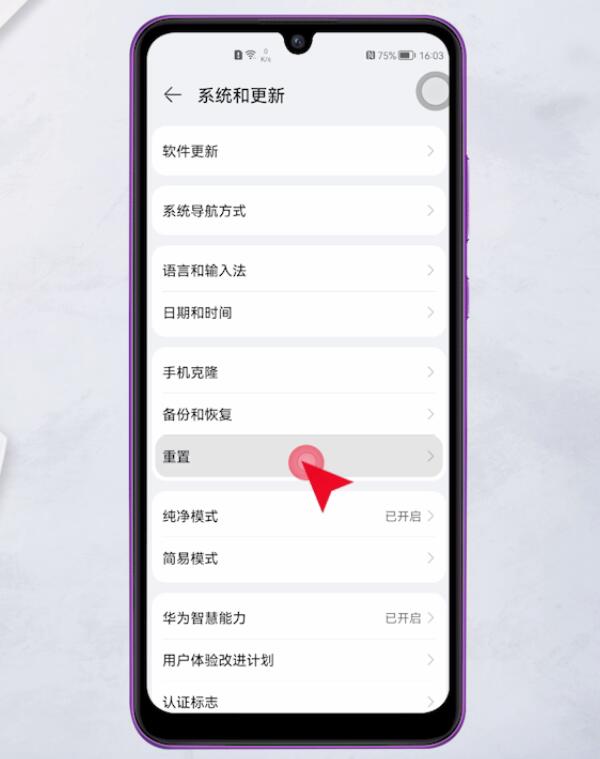
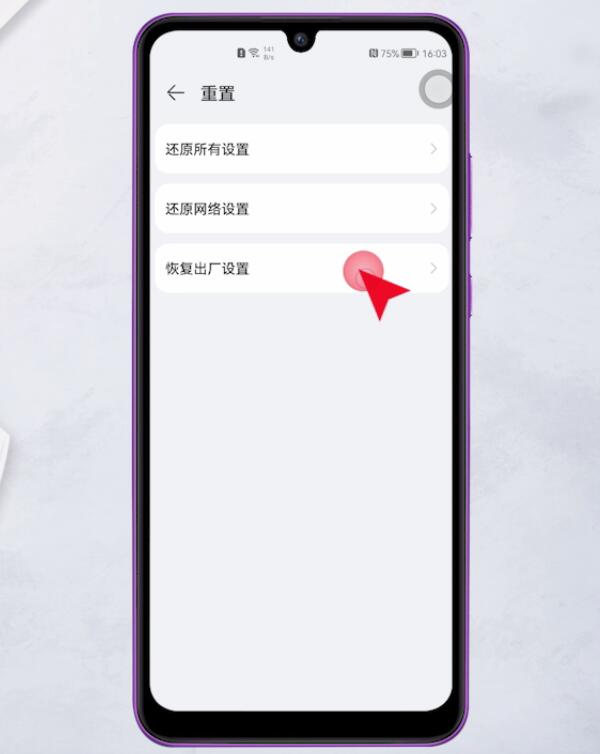
划至底部,点击重置手机,再次点击重置手机即可
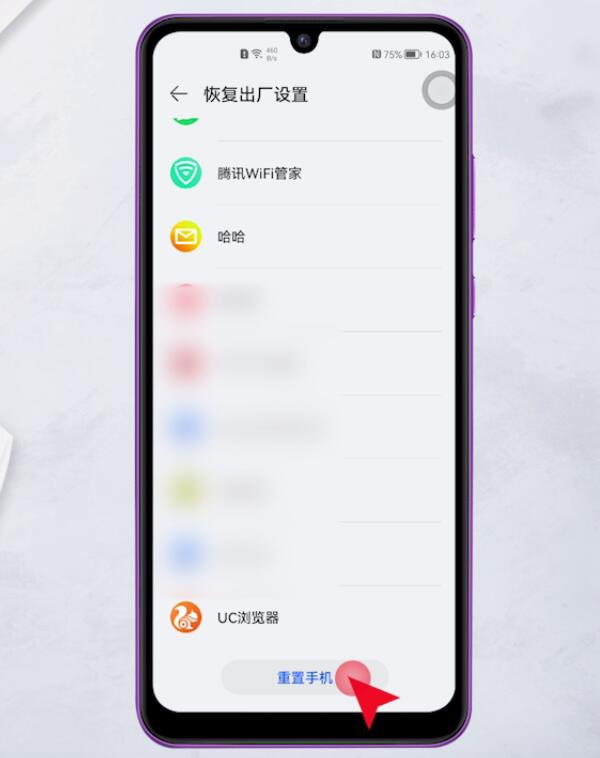
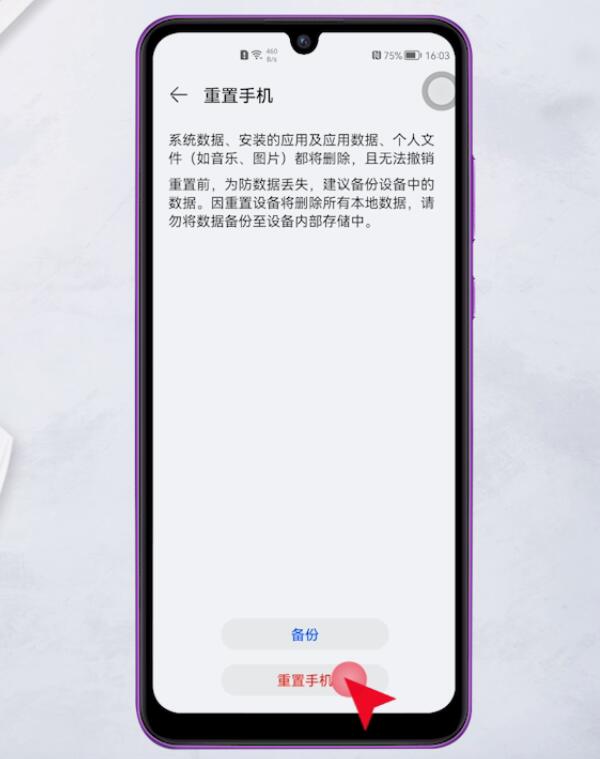
总结:
方法一:
进入设置移动网络
开启飞行模式再关闭
方法二:
按电源键重启
方法三:
进入设置WLAN
进入连接网络删除
选择网络输密码连接
方法四:
进入设置系统和更新
进入重置还原网络设置
方法五:
备份数据进入设置系统和更新
选择重置恢复出厂设置
选择重置手机
本文出处:https://m.huguan123.com 虎观百科